Πώς να δημιουργήσετε αντίγραφα ασφαλείας αρχείων για το Android. Εγκατάσταση του Android SDK. Τι διατηρούν τους ανθρώπους που χρησιμοποιούν "Android" -
Παρουσιάζονται καταστάσεις, ο κωδικός επαναφοράς δεδομένων που είναι αποθηκευμένος στη συσκευή και την επαναφοράς στις ρυθμίσεις του κατασκευαστή είναι απλά απαραίτητη για Το Android λειτουργεί. Οι λόγοι μπορούν να είναι οποιοσδήποτε, αλλά το αποτέλεσμα είναι πάντα ένα - η αμετάκλητη απώλεια όλων των διαθέσιμων δεδομένων που συσσωρεύονται με αγάπη για μεγάλο χρονικό διάστημα. Επομένως, είναι εντελώς προφανές η ανάγκη για δημιουργία αντιγράφων ασφαλείας (αντίγραφο ασφαλείας android firmware) Φωτογραφίες, επαφές, εγκατεστημένες εφαρμογές και άλλα πράγματα. Έτσι, μπορείτε να αποφύγετε μακρές και εξαντλητικές αναζητήσεις για τις σωστές πληροφορίες, θέλουμε να σας προσφέρουμε λεπτομερή υλικό πώς να κάνετε Πίσω σύστημακαι την περαιτέρω ανάκαμψη του.
Καταπληκτικό αλλά όχι πολλοί γνωρίζουν τη δυνατότητα να κάνουν το ίδιο το σύστημα Δημιουργία αντιγράφων ασφαλείας Android, και αν είναι απαραίτητο, διατηρήστε όλο το διαθέσιμο περιεχόμενό σας. Είναι αρκετά σαφές ότι στο έργο οποιουδήποτε συστήματος υπάρχει μια αποτυχία, η οποία μπορεί να συμβεί λόγω της ομορφιάς, για παράδειγμα, και ως αποτέλεσμα - αναπόφευκτη διαγραφή δεδομένων. Ή μετά την αγορά ενός νέου τηλεφώνου, θα χρειαστεί να μεταφέρετε πληροφορίες σε Νέο smartphone. Τώρα μπορείτε να αντιμετωπίσετε τη βοήθεια των τυποποιημένων κεφαλαίων χωρίς να καταφύγετε στην εγκατάσταση ειδικών εφαρμογών.
Πώς να δημιουργήσετε αντίγραφα ασφαλείας με μεταγενέστερη ανάκτηση χρησιμοποιώντας το Λογαριασμό Google
Είναι γνωστό ότι το Android και το Google είναι η ουσία ενός. Η ενσωμάτωση αυτή καθιστά δυνατή την αποθήκευση στο σύννεφο δημιουργίας αντιγράφων ασφαλείας και εύκολη πρόσβαση σε αυτούς όταν το σύστημα αποκατασταθεί. Τι πρέπει να κάνουμε για αυτό:
1ο βήμα. Για να συγχρονίσετε με τον Λογαριασμό Google, βρίσκουμε στις "προσωπικές" ρυθμίσεις, στη συνέχεια "λογαριασμοί", και στη συνέχεια Google.
2ο βήμα. Επιλέγουμε το λογαριασμό σας, σημειώστε όλα τα πεδία με τα σημεία ελέγχου.
3ο βήμα. Πηγαίνετε στις ρυθμίσεις, τότε "προσωπική", τότε " αντιγράφων ασφαλείας"Και τελικά" επαναφορά ρυθμίσεων. " Σημειώστε τα πεδία "Αρχειοθέτηση δεδομένων" και "αυτόματη δυνατότητα". Προεπιλογή του λογαριασμού με την οποία εργάζεστε (δείτε το 1ο βήμα). Είναι καταχωρημένο στο λογαριασμό αντιγράφων ασφαλείας. Στο τμήμα συγχρονισμού, κάντε κλικ στο κουμπί "Συγχρονισμός". Για να επαναφέρετε τα αποθηκευμένα δεδομένα, εισάγουμε το λογαριασμό σας Εγγραφή Google από το τηλέφωνο (κάτω από τα "δεδομένα" σημαίνει όλους τους κωδικούς πρόσβασης, τις ρυθμίσεις Ασύρματα δίκτυακαθώς και νωρίτερα Εγκατεστημένες εφαρμογές).
Αμέσως μετά την επαναφορά των ρυθμίσεων στο εργοστάσιο ή κατά τη σύνδεση με το νέο παλιό λογαριασμό, το σύστημα θα πρέπει να κατεβάσει όλα τα δεδομένα από το λογαριασμό σας, προσέξτε ότι η σύνδεση στο Internet παρέχεται εκ των προτέρων.
Αξίζει να σημειωθεί ότι μια τέτοια συντήρηση σχετίζεται με το τι σχετίζεται με Υπηρεσίες Google. Δηλαδή, αν είστε στο κόστος τεράστιας προσπάθειας για να φτάσετε στο τελευταίο επίπεδο κάποιου είδους παιχνιδιού, μπορεί να μην γυρίσει πίσω σε αυτό. Κατά τη διάρκεια της ανάκαμψης από μια μακρά λίστα εφαρμογών, καταργούμε εκείνους που δεν θα χρειαστούν πλέον.
Εάν έχετε εφαρμογές που δεν σχετίζονται με Διακομιστής GoogleΤο αντίγραφο ασφαλείας και η ανάκτηση εκτελούνται με άλλους τρόπους.
Χρησιμοποιώντας τα πρότυπα κεφάλαια ADB
Βήμα βήμα:
- Ενεργοποιούμε το σφάλμα USB στο Adnroid.
- Λήψη από το site adb run branded πρόγραμμα (έκδοση 3.21,35 και υψηλότερη).
- Εγκαταστήστε το πρόγραμμα οδήγησης στον υπολογιστή (εάν δεν έχει εγκατασταθεί προηγουμένως).
- καλώδιο USB
Δημιουργώ αντιγράφων ασφαλείας:
- Εκτελέστε το ADB RUN, επιλέξτε το μενού αντιγράφων ασφαλείας.
- Επιλέξτε το πρώτο σημείο "ADB Backup".
- Παίρνουμε το smartphone του Android (Tablet) και κάντε κλικ στο κουμπί "Δημιουργία αντιγράφων ασφαλείας (δεν απαιτείται κωδικός πρόσβασης).
Επαναφέρεται από το αντίγραφο ασφαλείας:
- Επιλέξτε το στοιχείο "Επαναφορά ADB".
- Κάντε κλικ στη συσκευή Android "Επαναφορά των δεδομένων".
Χρησιμοποιώντας προσαρμοσμένη ανάκτηση (root)
Για να επωφεληθείτε από αυτή τη μέθοδο, είναι απαραίτητο να κατανοήσετε ότι η ανάκτηση πρέπει να έχει ήδη εγκατασταθεί, επειδή η δημιουργία ενός αντίγραφο ασφαλείας δεν μπορεί να ονομαστεί αντίγραφα ασφαλείας, είναι μάλλον η δημιουργία μιας σταθερής εικόνας της παρούσας πολιτείας υλικολογισμικού.
- Μετά Εγκαταστάσεις αποκατάστασης, το μπαίνουμε.
- Επιλέξτε στο στοιχείο μενού "Δημιουργία αντιγράφων ασφαλείας και επαναφορά"
- Στη συνέχεια, το στοιχείο μενού "Backup" (για το αντίγραφο ασφαλείας)
- Για ανάκτηση, επιλέξτε "Επαναφορά".
Online Backup Nandroid (απαιτείται ρίζα)

Παρά το όνομα, δυστυχώς, τίποτα δεν παραμένει στο σύννεφο. Το πρόγραμμα δεν έχει γραφική διεπαφή, οπότε θα δράσουμε από το τερματικό σταθμό. Αυτός ο τύπος δημιουργίας αντιγράφων ασφαλείας δημιουργείται ειδικά για όσους έχουν ήδη κουραστεί επανεκκίνηση στην ανάκαμψη για να τρέξουν αντίγραφα ασφαλείας, μόνο για να δημιουργήσουν μια σκλήρυνση της τρέχουσας κατάστασης ολόκληρου του συστήματος και τι έχει ήδη εγκατασταθεί σε αυτό.
Χρησιμοποιώντας datasync (root)
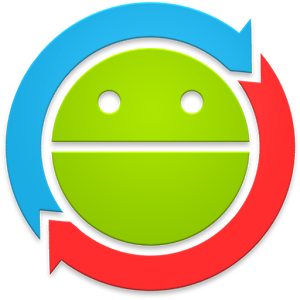
Το πρόγραμμα αυτό θα είναι επιτυχές για τη δημιουργία αντιγράφων ασφαλείας των διαθέσιμων εφαρμογών και την ταχεία μεταφορά τους σε άλλη μηχανή. Ωστόσο, αν ο στόχος σας είναι να δημιουργήσετε αντίγραφα αρχείων των ίδιων των εφαρμογών, όχι μόνο διαθέσιμα δεδομένα και ρυθμίσεις, τότε αυτή η εφαρμογή δεν πρέπει να χρησιμοποιηθεί.
Obackup (root)

Τα αντίγραφα ασφαλείας δημιουργούνται παρόμοια με την ONB (τρίτη μέθοδος), μόνο σε αυτή την περίπτωση βλέπουμε μια γραφική και διαισθητική διεπαφή και ένα μέσο αποστολής αντίγραφα ασφαλείας σε ένα δίσκο σύννεφων.
Titanum Backup (Root)

Ίσως η πιο βολική και ευέλικτη δυνατότητα δημιουργίας αντιγράφων ασφαλείας υψηλής ποιότητας. Και αν και σε αυτή την περίπτωση δεν εκτελείται το σημερινό σύστημα του συστήματος, αλλά το αντίγραφο ασφαλείας όλων των χρηστών και Εφαρμογές συστήματοςΚαθώς και τα δεδομένα τους. Εάν στα σχέδιά σας, η μετάβαση σε ένα άλλο υλικολογισμικό με την επακόλουθη αποκατάσταση όλων των απαραίτητων, τότε αυτή η μέθοδος όπως συνιστάται όσο το δυνατόν περισσότερο.
Ήλιο (ρίζα / ρίζα)
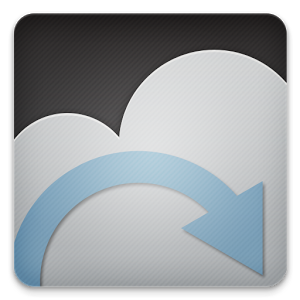
Αποτελεσματικό εργαλείο Δημιουργία αντιγράφων ασφαλείας Android. Η αρχή της λειτουργίας βασίζεται στο ADB, αλλά με τη δυνατότητα επιλογής μιας εφαρμογής για την οποία δημιουργείται ένα αντίγραφο.
(Η αίτηση δεν λειτουργεί για τη Motorola). Στην περίπτωση αυτή, είναι δυνατή η εργασία χωρίς ρίζα των δικαιωμάτων, στην περίπτωση αυτή είναι απαραίτητη η σύνδεση του Android στον υπολογιστή. Έτσι, βήμα προς βήμα:
Κατεβάστε το δωρεάν ήλιο από το επίσημο κατάστημα Εφαρμογές Google Παίζω.
Ελλείψει ριζών δικαιωμάτων, κατεβάζω και επαναλάβετε την προσθήκη στον υπολογιστή. Πιθανή εγκατάσταση προγραμμάτων οδήγησης σε υπολογιστή (για μη ριζικές συσκευές) που είναι διαθέσιμες στη σελίδα λήψης.
Δημιουργώντας ένα αντίγραφο ασφαλείας στο ήλιο σε συσκευές με ρίζα
- Εκτελέστε την εφαρμογή.
- Αρνούμε να συνδεθούμε στο Google Disk, επειδή αυτή η λειτουργία λειτουργεί εσφαλμένα (αντίγραφα, αλλά αποκαθιστά μόνο στην πληρωμένη έκδοση).
- Αποθηκεύστε τα αντίγραφα ασφαλείας χρησιμοποιώντας εσωτερική ή εξωτερική μνήμη. Για να τα δημιουργήσετε να διαθέσετε Εφαρμογές που απαιτούνται Στην ενότητα "Κράτηση", κάντε κλικ στο κουμπί για να ξεκινήσετε τη διαδικασία, επιλέξτε Πού αποθηκεύουμε τα δεδομένα.
Η διαδικασία ανάκτησης είναι επίσης εξαιρετικά απλή.
Δημιουργώντας ένα αντίγραφο ασφαλείας στο ήλιο σε μη ριζικές συσκευές
- Όλα τα πάντα μοιάζουν με την προηγούμενη περίπτωση, μόνο με ορισμένες επιφυλάξεις: μετά τη λήψη και την εγκατάσταση προσθηκών στον υπολογιστή, εκτελέστε το.
- Ενεργοποιήστε το debugging Android από το USB.
- Τρέξιμο
- Οι υπόλοιπες δράσεις κάνουν το ίδιο όπως και για τη ρίζα.
Ελπίζουμε ότι το υλικό μας θα είναι χρήσιμο για εσάς, καλή τύχη!
Όταν πρόκειται για τη δημιουργία ενός αντίγραφο ασφαλείας δεδομένων ή ανάκτησης για γρήγορη και αξιόπιστη, πολλοί χρήστες Android σκέφτονται και πώς, σε αυτό το άρθρο θα βρείτε πολλούς τρόπους από ό, τι και πώς να κάνετε ένα αντίγραφο ασφαλείας και αργότερα για να ανακάμψει!
Γιατί BAVAP;
1. ΣΕ σας Προσωπικό Android Πολλές πληροφορίες μπορούν να αποθηκευτούν, το οποίο είναι πολύτιμο για το οποίο δεν επιτρέπεται να χάσει ή για παράδειγμα, σκοπεύετε να μετακινηθείτε από ένα Android συσκευές Σε άλλο! Φυσικά όταν πρόκειται για, για παράδειγμα, Υπηρεσίες GoogleΕδώ όλα είναι πολύ απλά, η σύνδεση και ο κωδικός πρόσβασης, περίμενε 2 λεπτά ενώ συγχρονίζονται με το Google Server και τα δεδομένα είναι όλα σε ισχύ, αλλά με άλλες εφαρμογές θα πρέπει να επισημαίνονται για να δημιουργήσουν γρήγορα ένα αντίγραφο ασφαλείας και να ανακτήσετε.
Μέθοδος Νο. 1 - Δημιουργία αντιγράφων ασφαλείας στο Android και ανάκτηση κατά πρότυπο ADB
Ευχαριστώ την Google, ο οποίος φροντίζει να δημιουργήσει ένα αντίγραφο ασφαλείας, η μέθοδος δεν είναι τέλεια αλλά ακόμα καλύτερη από οτιδήποτε άλλο!
Και τι χρειάζεστε για αυτό;
2. Κατεβάστε το πρόγραμμα από την τοποθεσία ADB Run (από την έκδοση 3.21,35 και τη χώρα)
Μέθοδος # 4 - Datasync (root)
Το πρόγραμμα Datasync είναι κατάλληλο για όσους χρειάζονται δημιουργία αντιγράφων ασφαλείας δεδομένων εφαρμογής, καθώς και η άμεση μετακίνηση τους σε άλλη συσκευή. Εάν πρέπει να δημιουργήσετε αντίγραφα αρχείων απευθείας εφαρμογών και όχι μόνο τα δεδομένα και τις ρυθμίσεις τους, τότε αυτή η εφαρμογή δεν είναι για εσάς. Σε περισσότερες λεπτομέρειες πώς λειτουργεί αυτή η εφαρμογή DataSync.
Μέθοδος αριθ. 5 - Obackup (root)
OBACKUP - Δημιουργεί αντίγραφα ασφαλείας και online δημιουργία αντιγράφων ασφαλείας, μόνο αυτή τη φορά η εφαρμογή έχει ένα διαισθητικό κατανοητό Γραφική διασύνδεσηΚαι μπορείτε επίσης να στείλετε ένα αντίγραφο ασφαλείας στο δίσκο Cloud. Λεπτομέρεια OBACKUP.
Μέθοδος αριθ. 6 - Backup Titanum (Root)
Μέθοδος Νο. 7 - Ήλιο (ρίζα / ρίζα)
Εξαιρετικά ενδιαφέρον εργαλείο για τη δημιουργία αντιγράφων ασφαλείας. Η αρχή της λειτουργίας αυτής της αίτησης είναι παρόμοια με τη λειτουργία των ταμείων εντοπισμού εντοπισμού adb, βασίζεται με ακρίβεια Αυτή τη μέθοδο, Μόνο με τη δυνατότητα να επιλέξετε ποια εφαρμογή για να δημιουργήσετε ένα αντίγραφο ασφαλείας. Αυτή η εφαρμογή δεν λειτουργεί στη Motorola
Η εφαρμογή του ηλίου μπορεί να λειτουργήσει χωρίς τα ριζικά δικαιώματα, αλλά αν είναι ακόμα καλύτερα (αν δεν έχετε ριζώματα, χρειάζεστε Android σε έναν υπολογιστή).
Πώς να δημιουργήσετε αντίγραφα ασφαλείας με το ήλιο;
1. Πρώτον, κατεβάστε την εφαρμογή του ηλίου
Εάν απουσιάζει Ριζικά δικαιώματα, τότε θα πρέπει επίσης να κατεβάσετε και να επάνω για να δημιουργήσετε μια προσθήκη στον υπολογιστή
Μπορεί επίσης να χρειαστεί να εγκαταστήσετε προγράμματα οδήγησης σε υπολογιστή (για μη ριζικές συσκευές), οι οποίες παρουσιάζονται στη σελίδα Λήψη του συμπληρώματος PC
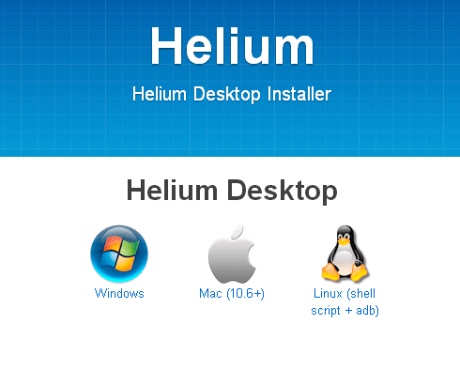
Δημιουργία RK σε ηλιακό επίπεδο στις ριζικές συσκευές
Εκτελέστε την εφαρμογή, Αρνηθεί από την προσφορά για να εισάγετε το Google Disk, έτσι Αυτό το χαρακτηριστικό Δεν λειτουργεί αρκετά ειλικρινά (backpits, αλλά η αποκατάσταση λειτουργεί μόνο στην αμειβόμενη έκδοση της εφαρμογής)
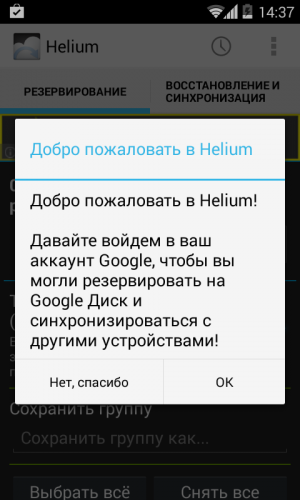
Μπορείτε να αποθηκεύσετε αντίγραφα ασφαλείας στην εσωτερική ή εξωτερική μνήμη
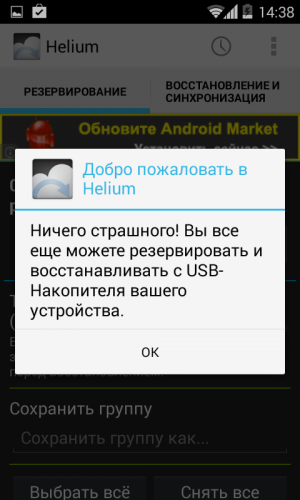
Σε αυτή την εντολή, θα μάθετε πώς να δημιουργήσετε ένα αντίγραφο ασφαλείας των προσωπικών δεδομένων: το βιβλίο επικοινωνίας και τα μηνύματα SMS, τα αρχεία και τις φωτογραφίες από το βίντεο! Καθώς και να μου πείτε πώς τότε από αυτό το αντίγραφο ασφαλείας (αντίγραφο ασφαλείας) αποκαταστήστε όλα τα δεδομένα! Backup πρέπει να γίνει προτού να χρειαστεί να επαναφέρετε τα δεδομένα στο Android, οπότε αν τα δεδομένα έχουν ήδη αφαιρεθεί - τότε το αντίγραφο ασφαλείας δεν θα κάνει από το τι.
Σε αυτό το άρθρο θα μάθετε:
- Για ό, τι χρειάζεστε αντίγραφο ασφαλείας
- Πώς να επαναφέρετε τα δεδομένα από το αντίγραφο ασφαλείας
1. Για ό, τι χρειάζεστε αντίγραφο ασφαλείας
Είναι δύσκολο να υπερεκτιμηθεί η σημασία της δημιουργίας αντιγράφων ασφαλείας των δεδομένων, μόνο λίγοι άνθρωποι κατανοούν ή γνωρίζουν. Ας εξετάσουμε λεπτομερώς τις καταστάσεις που το αντίγραφο ασφαλείας μπορεί να σας εξοικονομήσει χρόνο και χρήμα:
- Αλλαγή της συσκευής ή αγοράς επιπλέον (για παράδειγμα, έχετε ήδη ένα τηλέφωνο στο Android, και αγοράσατε ένα tablet ή άλλο 1 τηλέφωνο για μια άλλη κάρτα SIM). Σε αυτή την περίπτωση, μπορείτε να μεταφέρετε γρήγορα όλες τις εγκατεστημένες εφαρμογές, SMS, έγγραφα κ.λπ. σε άλλη συσκευή Android.
- Σε περίπτωση απώλειας της συσκευής. Όλα τα δεδομένα σας θα αποθηκευτούν στον υπολογιστή και μπορείτε να τα αποκαταστήσετε. Διαμορφώστε επίσης το Android σας σε περίπτωση απώλειας άρθρου:
- Σε περίπτωση που οι κατανομές της συσκευής: στο κέντρο εξυπηρέτησης λίγο ανησυχούν για τα δεδομένα σας και για τη διατήρησή τους θα πρέπει να πληρώσει πολλά.
- Πριν από σοβαρές αλλαγές (αναβοσβήνουν, Ρίζα σωστά)
- πριν Πλήρης επαναφορά Ρυθμίσεις στο εργοστάσιο (ορισμένα προβλήματα μπορούν να λυθούν μόνο με αυτόν τον τρόπο).
Όπως μπορείτε να δείτε, στις περισσότερες περιπτώσεις δεν μπορείτε να προβλέψετε πότε πρέπει να κάνετε μια συσκευή δημιουργίας αντιγράφων ασφαλείας Android, ώστε να προστατέψετε τον εαυτό σας και το τηλέφωνό σας ή το tablet και να το κάνετε τώρα.
Για να δημιουργήσετε τη συσκευή δημιουργίας αντιγράφων ασφαλείας Android, θα χρειαστείτε:
- PC ή φορητό υπολογιστή
- USB καλώδιο το τηλέφωνό σας ή το tablet
- εφαρμογή Mobogenie. Στο Android: Κατεβάστε το παρακάτω εικονίδιο (δωρεάν) και εγκαταστήστε το τηλέφωνο ή το tablet σας. Να βοηθήσω:
- Πρόγραμμα Mobogenie. Για PC: Κατεβάστε το παρακάτω κουμπί παρακάτω:
Εάν το antivirus σας αναγνωρίσει Mobogenie.Ως ιός, απενεργοποιήστε προσωρινά την προστασία στις ρυθμίσεις κατά των ιών - το πρόγραμμα έχει ελεγχθεί σε πολλούς υπολογιστές, ορισμένα αντιιικά είναι αγανακτισμένα, αλλά μετά την εγκατάσταση των προβλημάτων που δεν βρέθηκε.
Εκτελέστε την εφαρμογή Mobogenie.Στο Android, κάντε κλικ στην επιλογή "Λειτουργίες" και επιλέξτε "Σύνδεση στο PC". Όλα τα χαρακτηριστικά που παίρνετε όταν συνδεθείτε ζωγραφίζονται εδώ.
Εκτελέστε το πρόγραμμα Mobogenie. στον υπολογιστή. Όταν συνδέετε το Android μέσω USB στον υπολογιστή, επιλέξτε "συγχρονισμός μέσων MTP". Θα χρειαστεί επίσης να ενεργοποιήσετε το "Debugging USB" στις "Επιλογές προγραμματιστών". Εάν δεν γνωρίζετε πώς να το κάνετε, επιλέξτε την έκδοση της έκδοσης Android της συσκευής σας στο πρόγραμμα και θα σας ζητηθεί οδηγίες με στιγμιότυπα οθόνης. Οι καθορισμένες ενέργειες σχετικά με τη συμπερίληψη της εντοπισμού σφαλμάτων πρέπει να γίνουν χωρίς να συνδέονται με τον υπολογιστή.
Μετά τη σύνδεση, μεταβείτε στην καρτέλα "Τηλέφωνο" και επιλέξτε Backup 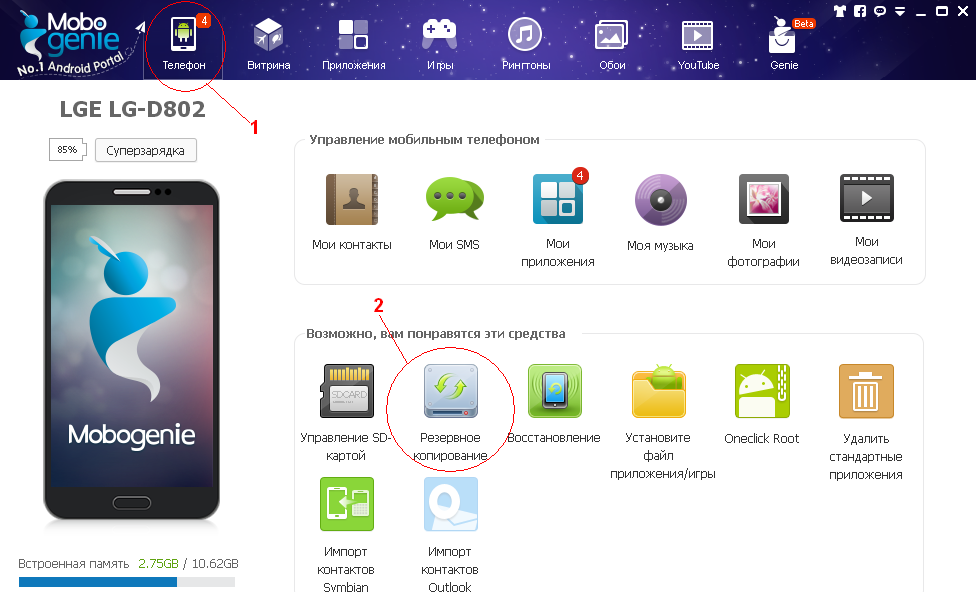
Αποσυναρμολογήσαμε τον τρόπο δημιουργίας αντιγράφων ασφαλείας της συσκευής Android, ένα τέτοιο αντίγραφο πρέπει να γίνεται περιοδικά για να μεγιστοποιήσει τις αλλαγές. Γνωρίζουμε τώρα στην ερώτηση, πώς να ανακτήσετε τα δεδομένα στο Android.
3. Πώς να ανακτήσετε τα δεδομένα στο Android
Για να ανακτήσετε τα δεδομένα στο Android από ένα αντίγραφο ασφαλείας που αποθηκεύτηκε σε υπολογιστή, μεταβείτε στο πρόγραμμα Mobogenie. στον υπολογιστη. Στην καρτέλα Τηλέφωνο, επιλέξτε Επαναφορά και καθορίστε τη θέση αποθήκευσης του αντιγράφου ασφαλείας.
Όπως μπορείτε να δείτε, χρησιμοποιώντας την εφαρμογή Mobogenie, μπορείτε εύκολα και να βελτιώσετε και τα δύο αντίγραφα ασφαλείας της συσκευής Android και να επαναφέρετε τα δεδομένα στο Android.
Γράψτε σχετικά με τις επιτυχίες ή τις δυσκολίες σας που αντιμετωπίζουν τα σχόλια, καθώς και να μοιραστείτε ένα άρθρο με τους φίλους σας χρησιμοποιώντας τα κουμπιά κοινωνικά δίκτυα παρακάτω.
Σε αυτή την εντολή, θα μάθετε πώς να δημιουργήσετε ένα αντίγραφο ασφαλείας των προσωπικών δεδομένων: το βιβλίο επικοινωνίας και τα μηνύματα SMS, τα αρχεία και τις φωτογραφίες από το βίντεο! Καθώς και να μου πείτε πώς τότε από αυτό το αντίγραφο ασφαλείας (αντίγραφο ασφαλείας) αποκαταστήστε όλα τα δεδομένα! Το αντίγραφο ασφαλείας πρέπει να γίνει προτού να χρειαστεί να επαναφέρετε τα δεδομένα στο Android, οπότε αν τα δεδομένα είναι ...
Ένα πλήρες αντίγραφο ασφαλείας Android εμποδίζει την απώλεια πληροφοριών που είναι σημαντικά για τον χρήστη με αποτυχίες λογισμικού και υλικού, μια ιογενή επίθεση, καθώς και όταν η συσκευή είναι εξόδου, δηλαδή ο μετασχηματισμός του σε "τούβλο". Δημιουργία αντιγράφων ασφαλείας Συνιστάται η χρήση σε όλες τις κινητές συσκευές, ειδικά επειδή δεν υπάρχει τίποτα περίπλοκο. Εξετάστε το πώς να δημιουργήσετε ένα αντίγραφο ασφαλείας. λειτουργικό σύστημα Android.
Στοιχεία δημιουργίας αντιγράφων ασφαλείας δεδομένων για το Android
Σήμερα, οι ιδιοκτήτες των smartphones και τα δισκία είναι προικισμένοι Ευρείες ευκαιρίες Διατήρηση Προσωπικές πληροφορίες Με διαφορετικές αποτυχίες και άλλες απρόβλεπτες καταστάσεις. Όπως και στα Windows, το Android έχει επίσης ορισμένα εργαλεία για ένα αντίγραφο ασφαλείας του συστήματος, δηλαδή, για να δημιουργήσει ένα σημείο ανάκαμψης.
Τα αντίγραφα ασφαλείας που δημοσιεύονται στο Android μπορούν να εκτελεστούν χρησιμοποιώντας:
- Ενσωματωμένη υπηρεσία ανακαίνισης ασφαλείας Android Backup.
- Ανάκτηση ανάκτησης ανάκτησης;
- Πρόσθετο λογισμικό εγκατεστημένο στον υπολογιστή ή απευθείας στο smartphone (tablet).
Λαμβάνοντας υπόψη τι είναι ένα αντίγραφο ασφαλείας, πρέπει να σημειωθεί ότι για το αντίγραφο ασφαλείας Αντιγραφή Android Μαζί με το υλικολογισμικό στη συσκευή, πρέπει να ενεργοποιήσετε την πρόσβαση root. Ελλείψει δικαιωμάτων Superuser, θα καταφέρετε να αποθηκεύσετε εκτός από τα προσωπικά δεδομένα (SMS, επαφές, φωτογραφίες, μουσική κ.λπ.), καθώς και ρυθμίσεις για ορισμένες εφαρμογές.
Δημιουργώντας ένα αντίγραφο ασφαλείας χρησιμοποιώντας τα ενσωματωμένα χαρακτηριστικά του Android
Όλα τα gadgets που τρέχουν το Android είναι σε θέση να συνδεθούν στο Google και να κάνουν απολύτως ελεύθερα να χρησιμοποιούν πολλά πλεονεκτήματα αυτής της υπηρεσίας (συγχρονίζονται με τον υπολογιστή, γράψτε προσωπικά δεδομένα στον δίσκο Cloud, κλπ.). Ένα από τα πιο χρήσιμα εργαλεία Google είναι η υπηρεσία Backup Android. Σας επιτρέπει να δημιουργείτε αντίγραφα ασφαλείας του Android και να δημιουργήσετε δεδομένα αντιγράφων ασφαλείας από το τηλέφωνο σε μια εικονική αποθήκευση σε αυτόματη λειτουργία.
Πριν κάνετε ένα αντίγραφο ασφαλείας Android μέσω της υπηρεσίας Backup Android, πρέπει να ξεκινήσετε το λογαριασμό σας στο Google και να εδραιώσετε το δικό σας κινητή συσκευή. Αυτό ακολουθείται ως εξής:
Μετά τη σύνδεση της Google, δημιουργήστε ένα σύστημα δημιουργίας αντιγράφων ασφαλείας:
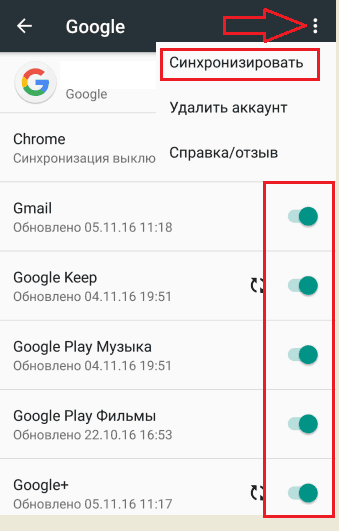
Για να επιστρέψετε τα δεδομένα για το Android μέσω της υπηρεσίας Backup Android (για παράδειγμα, μετά από μια άκαμπτη επανεκκίνηση), επαναλαμβάνεται επαρκώς Λογαριασμός Google, εισάγετε την ενότητα "Επαναφορά και επαναφορά" και εκτελέστε τη διαδικασία ανανέωσης.
Κράτηση του συστήματος μέσω του περιβάλλοντος ανάκτησης
Κάθε κινητή συσκευή στο λειτουργικό σύστημα Android είναι εξοπλισμένο με ενσωματωμένο μέσο ανακαίνισης ανάκτησης. Ωστόσο, το πρότυπο πρόγραμμα έχει πολλά Περιορισμένες ευκαιρίεςνα μην επιτρέπετε να κάνετε ένα πλήρες υλικολογισμικό αντίγραφο ασφαλείας. Ως εκ τούτου, πολλοί ιδιοκτήτες των smartphones και τα δισκία δημιουργούνται αντί για τη συνήθη ανάκαμψη της προσαρμοσμένης έκδοσής του.
Εξετάστε το πώς να δημιουργήσετε ένα αντίγραφο ασφαλείας Android μέσω της περιοχής ανάκτησης ανάκτησης:
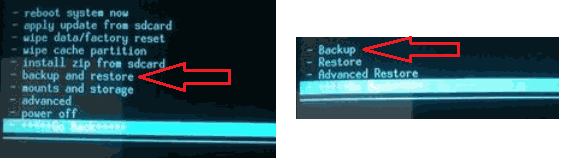
Για να δημιουργήσετε ένα αντίγραφο του υλικολογισμικού μπορεί να χρειαστεί κάποιο χρονικό διάστημα. Με το αντίγραφο ασφαλείας να κάνετε οποιεσδήποτε ενέργειες με μια συσκευή (για παράδειγμα, εγκαταστήστε / αποσύρετε Μικρό χάρτη Το SD) απαγορεύεται, καθώς αυτό μπορεί να επηρεάσει δυσμενώς το τελικό αποτέλεσμα.
Λαμβάνοντας υπόψη την περιοχή αποκατάστασης, θα πρέπει επίσης να γνωρίζετε πώς να επαναφέρετε το σύστημα από το προηγουμένως δημιουργημένο αντίγραφο ασφαλείας. Για να το κάνετε αυτό, επιλέξτε Επαναφορά στοιχείου στο αντίγραφο ασφαλείας και επαναφορά. Μετά την επανεκκίνηση του smartphone, όλα τα δεδομένα σας με το υλικολογισμικό επιστρέφουν στη θέση σας.
Δημιουργώντας ένα αντίγραφο ασφαλείας χρησιμοποιώντας ένα πρόσθετο λογισμικό
Το αντίγραφο ασφαλείας των δεδομένων μπορεί επίσης να καταγραφεί χρησιμοποιώντας Ειδικά προγράμματαεγκατεστημένο σε υπολογιστή ή κινητή συσκευή. Υπάρχουν πολλά τέτοια λογισμικό στο δίκτυο, αλλά οι πιο αποτελεσματικές εφαρμογές σε αυτόν τον τομέα θεωρούνται:
- Myphoneexplorer;
- TWRP Recovery.
Ας το καταλάβουμε πώς να δημιουργήσετε αντίγραφα ασφαλείας Android κάθε ένα από αυτά τα προγράμματα.
Myphoneexplorer.
Αυτό το βοηθητικό πρόγραμμα κάνει αντίγραφα ασφαλείας Συστήματα Android στον υπολογιστή. Επομένως, πριν ξεκινήσετε την εργασία, πρέπει να προετοιμάσετε ένα καλώδιο USB για την αλλαγή ενός υπολογιστή με ένα τηλέφωνο. Η ακολουθία της εργασίας θα είναι η επόμενη.
Μετά από λίγο καιρό μετά την απόκτηση του επικοινωνούντος ή Υπολογιστής ταμπλέταΔιαχείριση οποιουδήποτε ιδιοκτήτη αρχίζει να αναζητά τρόπους για να αποθηκεύσετε προγράμματα, δεδομένα, ρυθμίσεις, αρχεία, κωδικούς πρόσβασης και ούτω καθεξής. Υπάρχει μια ερώτηση δικηγορίας: "Πώς να κάνετε ένα αντίγραφο ασφαλείας (" Android ");"
Tablet και smartphone Αυτό σας επιτρέπει να εφαρμόσετε με διάφορους τρόπους. Δεν αναλαμβάνουμε να υποστηρίξουμε ποια είναι καλύτερη, καθώς υπάρχουν ορισμένες αποχρώσεις που χρησιμοποιούνται, αλλά σίγουρα θα δείξουμε το πιο δημοφιλές. Η επιλογή, όπως συμβαίνει πάντα, εξαρτάται εντελώς από τις προτιμήσεις του ίδιου του ιδιοκτήτη.
Τι διατηρούν τους ανθρώπους που χρησιμοποιούν "Android" -
Κάθε χρήστης έχει την κατανόησή της για τη σημασία των εφαρμογών που χρησιμοποιούνται και τα αποτελέσματα της εργασίας. Κάποιος δεν θέλει να χάσει το αρχείο apk του αγαπημένου "tetris", άλλος ανησυχεί για τη λίστα των αριθμών στον τηλεφωνικό κατάλογο, το τρίτο ψάχνει για επιλογές για το πώς να κάνει ένα αντίγραφο ασφαλείας του "Android" εντελώς, εξοικονομώντας τα παντα.
Ανάλογα με αυτά τα χαρακτηριστικά, οι αλλαγές του αλγορίθμου δράσης. Ας ξεκινήσουμε, ίσως, με το απλούστερο.
Πώς να εξοικονομήσετε αριθμούς
Σε οποιαδήποτε συσκευή Κινητές επικοινωνίες Εφαρμοσμένο μηχανισμό λογισμικού που σας επιτρέπει να εκφορτώσετε τη λίστα των τηλεφώνων στο αρχείο και να τα ανακτήσετε εάν είναι απαραίτητο. Για να αποθηκεύσετε, πρέπει να πάτε στις "Επαφές", επιλέξτε το στοιχείο "Εισαγωγή / Εξαγωγή" και να καθορίσετε "Εξαγωγή στη μονάδα δίσκου". Ως αποτέλεσμα, ένα αρχείο επέκτασης VCF θα δημιουργηθεί στην κάρτα μνήμης - αυτό είναι ένα αντίγραφο ασφαλείας. Συνιστάται να το αντιγράψετε στον υπολογιστή, η οποία θα επιτρέψει να μην χάσει τους αριθμούς όταν η κατανομή "Android".

Αποθηκεύστε αρχεία APK
Συχνά είναι απαραίτητο να αντιμετωπιστούν πώς να δημιουργήσετε ένα αντίγραφο ασφαλείας του "Android", αλλά όχι τα δεδομένα του συστήματος, αλλά από τον χρήστη που κατεβάσατε. Για παράδειγμα, αποθηκεύστε τα προγράμματα που είναι εγκατεστημένα από την "αγορά". Ευτυχώς, όλα αποθηκεύονται στη συσκευή, ώστε να μπορούν να μεταφερθούν σε ένα αυθαίρετο φάκελο ή σε άλλο μέσο. Για να το κάνετε αυτό, μπορείτε να χρησιμοποιήσετε το πρόγραμμα στο οποίο θα πρέπει να επιλέξετε "Προσάρτημα" και, βάζοντας το Tick, αποθηκεύστε το επιθυμητό. Η εφαρμογή Astro είναι επίσης καλά λειτουργική. Στο πώς να δημιουργήσετε ένα αντίγραφο ασφαλείας του "Android" με τη βοήθειά του, δεν υπάρχει επίσης περίπλοκο. Μετά την εγκατάσταση και την έναρξη, πρέπει να ανοίξετε το μενού "Ρυθμίσεις" - Εργαλεία - Εφαρμογή Backup, τοποθετήστε ετικέτες και κάντε κλικ στο ίδιο κουμπί. Τα αρχεία θα αποθηκευτούν στην κάρτα μνήμης στο φάκελο Backup / App. Περισσότεροι προχωρημένοι χρήστες που έλαβαν πρόσβαση root μπορούν απλά να αντιγράψουν το apk από το ριζικό φάκελο "Data / App".
Δικαιώματα πρόσβασης
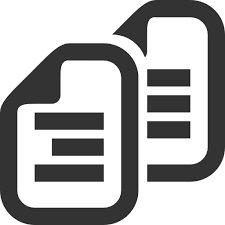
Όλες οι παραπάνω μέθοδοι είναι ουσιαστικά ημι-διαστάσεις. Με τη βοήθειά τους, δεν μπορείτε να αποθηκεύσετε τις ρυθμίσεις, τους κωδικούς πρόσβασης κ.λπ. Ως εκ τούτου, ας δούμε πώς να δημιουργήσετε ένα αντίγραφο ασφαλείας του "Android" με άλλες μεθόδους. Και πάλι υπάρχουν δύο λύσεις: χρησιμοποιώντας Πλήρης πρόσβαση προς την Σύστημα αρχείων Συσκευές (root) και χωρίς αυτό. Με την παραγωγή ορισμένων επιτυχημένων χειρισμών με την κινητή συσκευή, ο ιδιοκτήτης λαμβάνει τη δυνατότητα διαγραφής, προσθέστε, επεξεργαστείτε αρχεία συστήματος που δεν είναι διαθέσιμα σε άλλες περιπτώσεις.
Μελετώντας τον τρόπο δημιουργίας αντιγράφων ασφαλείας "Android", διαβάστε επίσης με το ζήτημα να πάρει τα ριζικά δικαιώματα για να εξασφαλίσετε τον εαυτό σας Πλήρης έλεγχος. Αυτό θα επεκτείνει σημαντικά τις δυνατότητες, συμπεριλαμβανομένων μπορείτε εύκολα να υπολογίσετε πώς να κάνετε ένα αντίγραφο ασφαλείας του Android. Ενα από τα πολλά ασφαλείς τρόποι - Framaroot.
Τιτανική αντιγραφή
Αφού λάβετε τις λειτουργίες πρόσβασης στο σύστημα αρχείων, μπορείτε να αρχίσετε να μαθαίνετε πώς να κάνετε ένα αντίγραφο ασφαλείας ("Android"). 4PDA - ένα γνωστό φόρουμ από το οποίο μπορείτε να κατεβάσετε το πρόγραμμα δημιουργίας αντιγράφων ασφαλείας του τιτανίου. Όσοι επιθυμούν να πάρουν τα πάντα και να ενδιαφέρονται αμέσως για την έκδοση του Modaco Plus, ωστόσο Απλή δημιουργία Αντίγραφα είναι αρκετά και βασικές λειτουργίες. Μετά την εκκίνηση, πρέπει να ανοίξετε την καρτέλα Αντιγραφή αντιγράφων ασφαλείας. Μια λίστα με όλα τα προγράμματα θα εμφανιστεί, συμπεριλαμβανομένου του συστηματικού, τα οποία επισημαίνονται με κόκκινο χρώμα. Στη συνέχεια, επιλέξτε την επιθυμητή εφαρμογή και καθορίστε το. Το μενού εμφανίζεται με την επιλογή ενεργειών: Ο χρήστης μπορεί να αποθηκεύσει (να κάνει ένα αντίγραφο), να παγώσει ή να διαγράψει τα δεδομένα του προγράμματος. Έχει επίσης την ευκαιρία να θυμηθεί στον κατάλογο αρχείων τέλειων / λαμβανόμενων κλήσεων, η οποία είναι αδύνατο να εφαρμοστεί Τυποποιημένα μέσα. Μερικές φορές αποδεικνύεται πολύ σε ζήτηση.
Όχι λιγότερο ενδιαφέρον είναι το ζήτημα του πώς να κάνετε ένα αντίγραφο ασφαλείας είναι πραγματικά αρκετά απλό. Όλα τα δεδομένα που είναι αποθηκευμένα μέσω του "τιτανίου" βρίσκονται στο φάκελο "TitaniumBackup" στην κάρτα μνήμης. Που αρκεί για να συνδέσετε τη συσκευή Προσωπικός υπολογιστής Στη λειτουργία κίνησης, ανοίξτε διαχείριση αρχείων Ή κάρτα SD Explorer, βρείτε τον παραπάνω κατάλογο και να το κάνετε ένα αντίγραφο στον σκληρό δίσκο. Στο μέλλον, η κάρτα μνήμης μπορεί να αντικατασταθεί ή να μορφοποιηθεί, αλλά επιστρέφοντας το φάκελο στον τόπο και να τρέχετε τιτάνιο, μπορείτε να επαναφέρετε τα πάντα που διατηρούνται. Αυτό το πρόγραμμα είναι ένα από τα πιο δημοφιλή και εύχρηστα. Είναι απίθανο να μετακινηθείτε στη μελέτη της εργασίας "Android" -Επικοινωνίες, αφήνοντας αυτό το υπέροχο εργαλείο χωρίς προσοχή.

Πώς να φτιάξετε ένα αντίγραφο ασφαλείας ("Android")
Χωρίς την πρόσβαση root στα αρχεία συστήματος, μπορείτε επίσης να δημιουργήσετε ένα αντίγραφο στη συσκευή. Μια τέτοια ευκαιρία παρέχεται τόσο με τα μέσα του ίδιου του λειτουργικού συστήματος όσο και των εφαρμογών τρίτων.
Στην πρώτη περίπτωση, πρέπει μόνο να ξεκινήσετε γραμματοκιβώτιο (Λογαριασμός) στον πόρο Gmail. Μετά από αυτό, μπορείτε να χρησιμοποιήσετε το μηχανισμό αντιγραφής προγράμματος, τις ρυθμίσεις, τηλεφωνικά βιβλία Και όλο το συνακόλουθο λογισμικό στην εταιρεία "Google". Για να το κάνετε αυτό, πρέπει να ενεργοποιήσετε το δικό σας λογαριασμός ("Ρυθμίσεις" - "Λογαριασμοί"), καθορίζοντας μια σύνδεση και έναν κωδικό πρόσβασης και αναθέστε συγχρονισμό. Το τελευταίο, παρεμπιπτόντως, ενεργοποιείται αυτόματα. Μπορείτε να αντιγράψετε τα πάντα με το χέρι ενεργοποιώντας την ενότητα "Αντιγραφή δεδομένων" στην ενότητα "Επαναφορά και επαναφορά". Μπορείτε να επιστρέψετε όλα τα αποθηκευμένα σε οποιαδήποτε συσκευή στην οποία πληκτρολογούνται οι παράμετροι εισόδου Αυτός ο λογαριασμός. Για το σκοπό αυτό, σχεδιάστηκε το στοιχείο "αυτόματη δυνατότητα".

Κατ 'αρχήν, αυτή η μέθοδος είναι αρκετά αποτελεσματική, αλλά είναι ιδανικό να το εξετάσουμε με ένα μεγάλο τέντωμα. Ειδικότερα, χωρίς πρόσβαση στο Διαδίκτυο, η αποκατάσταση είναι αδύνατη. Και αν θεωρήσετε τον όγκο απαραίτητο για την ανάπτυξη εφαρμογών, τότε η πρόσβαση, επιπλέον, πρέπει να είναι απεριόριστη και υψηλής ταχύτητας. Και τέλος, το κύριο μειονέκτημα είναι η αποθήκευση των δεδομένων του σε ένα απομακρυσμένο διακομιστή.
Όλοι οι αριθμοί τηλεφώνου, τα κείμενα SMS, οι κωδικοί πρόσβασης στα τραπεζικά συστήματα και, ίσως, οι φωτογραφίες μιας γυμνής συζύγου γίνονται δημόσιες. Ελπίδα για κρυπτογράφηση ή όχι, ο καθένας πρέπει να λύσει τον εαυτό του. Ως εναλλακτική λύση στο αντίγραφο ασφαλείας από την Google, μπορείτε να χρησιμοποιήσετε το πρόγραμμα Backup Cloud. Αυτό είναι το ίδιο αποθήκευση σύννεφωνΝα συνεργαστεί με την οποία πρέπει να ξεκινήσετε έναν λογαριασμό. 1.2 GB δεδομένων επιτρέπεται να αποθηκεύσει, μπορείτε να αυξήσετε τη δυνατότητα συμμετοχής στην "προώθηση".

Αντιγράψτε μόνο
Μετά τη λήψη της πρόσβασης ρίζας, μπορείτε να εγκαταστήσετε το CWM - Κασωμική ανάκαμψη. Για κάθε μοντέλο smartphones και δισκίων, είναι, οπότε δεν μπορούμε να καθορίσουμε εδώ τη μέθοδο εγκατάστασης και επιλογής. Εάν όλα έχουν περάσει με επιτυχία, τότε όταν ενεργοποιήσετε τη συσκευή, ξεκινήστε το FastBoot (πατήστε και κρατήστε πατημένο το πλήκτρο έντασης και το κουμπί τροφοδοσίας και το κουμπί τροφοδοσίας) και επιλέξτε το στοιχείο "Backup to SD" στη λίστα λειτουργίας.
